c盘可以和d盘合并吗 win7下C盘和D盘怎么合并
更新时间:2024-07-25 11:57:54作者:xiaoliu
在Win7系统下,C盘和D盘是两个独立的硬盘分区,它们之间并不能直接合并,如果想要将C盘和D盘合并成一个更大的硬盘分区,就需要借助一些第三方工具来实现。一种常用的方法是使用磁盘管理工具来调整分区大小,然后将D盘的空间合并到C盘中。但在操作过程中需要注意备份重要数据,以免数据丢失。合并分区操作可能会导致系统不稳定,因此建议在操作前先进行充分的备份和风险评估。
操作方法:
1.首先,我们将D盘的重要资料备份好。再鼠标右键单击电脑桌面上的计算机,在弹出的菜单中点击管理选项。
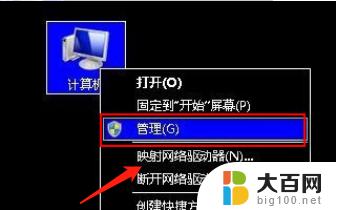
2.我们点击进入管理选项之后,在管理右侧的子菜单中我们可以看到磁盘管理的选项,点击进去。

3.接着,进入到磁盘管理的窗口。鼠标点选已经备份好资料的D盘,并右键单击它,点击删除卷的选项,删除卷后,就可以看到有一个可用空间。

4.最后,右键单击磁盘管理中的C盘。在弹出的菜单列表中点击扩展卷,再按照相应的提示进行操作即可,这样就把C盘和D盘合并了。
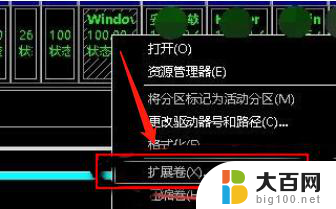
以上就是c盘可以和d盘合并吗的全部内容,有遇到这种情况的用户可以按照小编的方法来进行解决,希望能够帮助到大家。
c盘可以和d盘合并吗 win7下C盘和D盘怎么合并相关教程
- win7c盘太满了如何清理 电脑C盘D盘E盘F盘清理方法
- win7如何把桌面文件从c盘移到d盘 Windows 7怎样将桌面快捷方式放到D盘
- win7电脑c盘红了怎么办啊 Win7电脑C盘空间不足怎么清理
- win7设置桌面到d盘 WIN7系统如何将桌面文件夹移动到D盘
- windows7桌面文件路径修改为d盘 Win7如何将桌面文件夹路径更改到D盘
- windows7系统c盘爆满怎么解决 Win7系统C盘突然变满解决方法
- wind7一键还原 win7笔记本恢复出厂设置指南
- windows 7系统忘记开机密码怎么办 win7忘记管理员密码怎么办
- 台式电脑怎么连接网络windows 7 win7无法联网怎么办
- wind7怎么还原系统 win7笔记本恢复出厂设置教程
- win连蓝牙耳机 win7如何连接蓝牙耳机
- window 7如何取消开机密码 win7系统忘记管理员密码怎么办
win7系统教程推荐
- 1 wind7一键还原 win7笔记本恢复出厂设置指南
- 2 台式电脑怎么连接网络windows 7 win7无法联网怎么办
- 3 windows 7电脑怎么关闭控制板 Win7操作中心关闭方法
- 4 电脑看不见桌面图标 win7桌面图标消失了如何恢复
- 5 win7台式电脑密码忘记了怎么解开 win7电脑开机密码忘记了怎么办
- 6 开机黑屏光标一直闪烁 win7开机只有光标一直闪动怎么解决
- 7 windows7文件夹共享怎么设置 Win7如何设置文件共享
- 8 win7 游戏全屏 win7笔记本游戏全屏模式怎么设置
- 9 win7投屏电视怎么设置 win7 电脑无线投屏到电视的具体步骤
- 10 win7 文件夹共享设置 Win7如何在局域网内共享文件